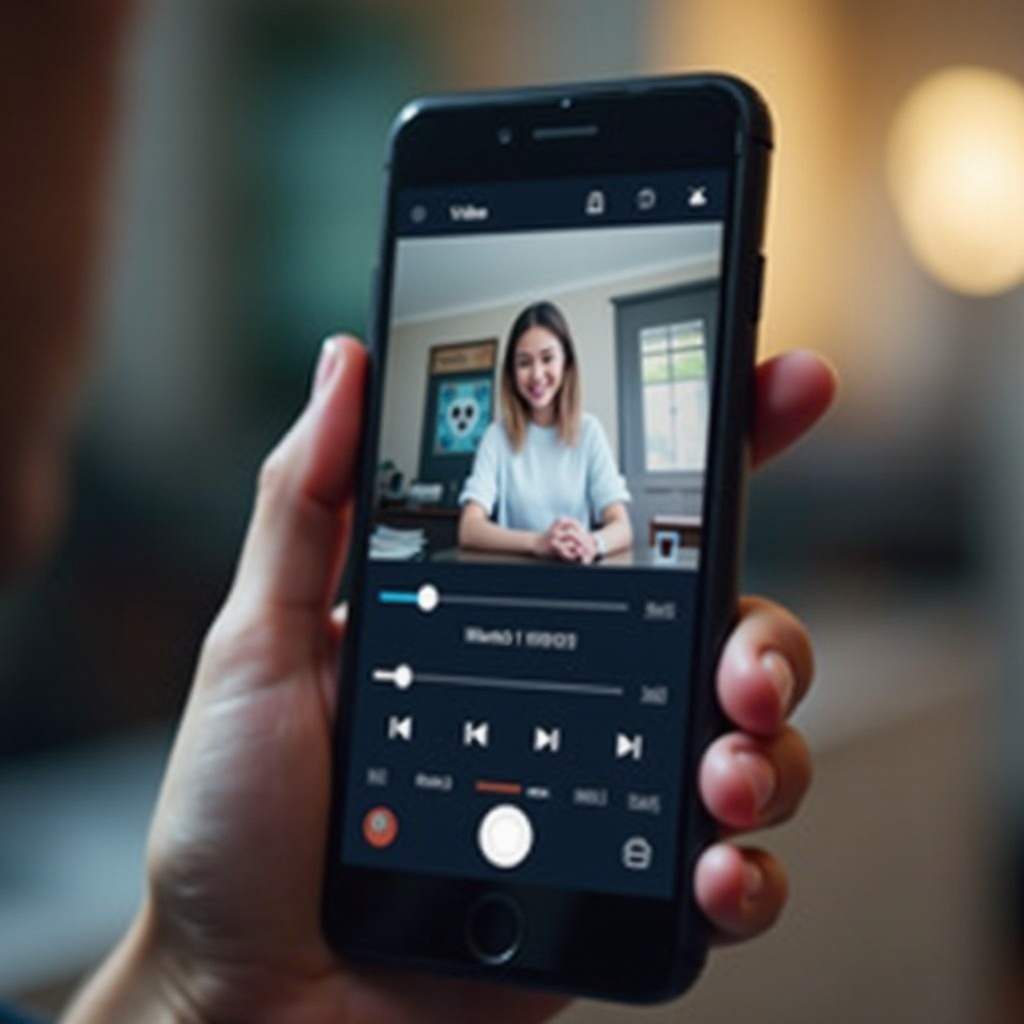소개
키보드만 사용하여 Windows 10 노트북을 다시 시작하는 것은 효율적이며 때로는 필수적인 방법입니다. 트랙패드가 응답하지 않거나 더 빠른 탐색을 찾고 있다면, 키보드 단축키로 재시작하는 방법을 아는 것이 매우 유용할 수 있습니다. 이 포괄적인 가이드에서는 키보드 단축키, 단계별 지침 및 문제 해결 조언을 통해 문제 없이 노트북을 다시 시작할 수 있도록 지원합니다.
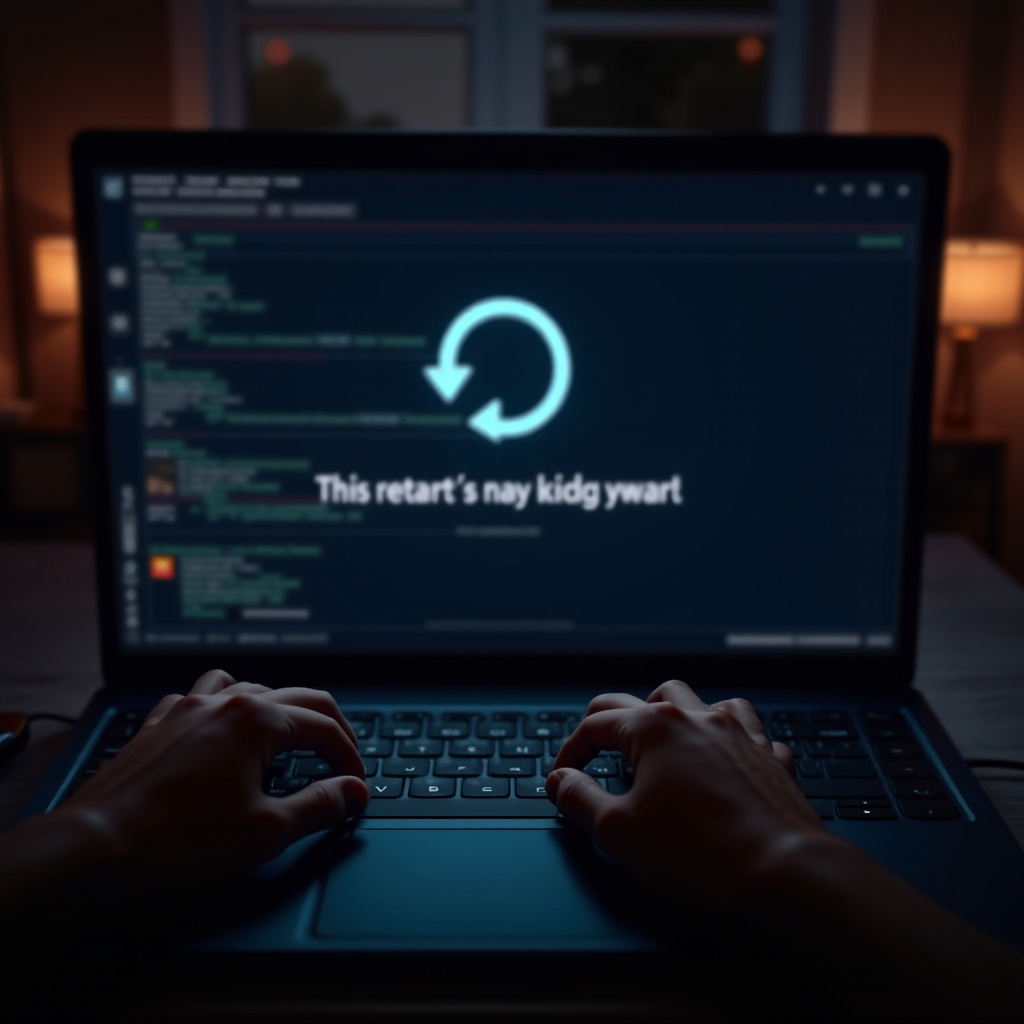
왜 Windows 10을 다시 시작할 때 키보드 단축키를 사용하나요?
Windows 10 노트북을 키보드 단축키로 다시 시작하는 것이 유익한 많은 상황이 있습니다. 예를 들어 화면이 멈추거나 마우스가 응답하지 않을 때, 키보드 단축키를 사용하여 강제 종료를 피하고 작업을 보존할 수 있습니다. 키보드 단축키는 더 빠른 탐색을 가능하게 하여 재시작을 빠르고 매끄럽게 만듭니다. 또한 시스템 유지보수나 업데이트 중에도 키보드 단축키는 과정을 빠르게 도와줍니다. 이러한 기술을 숙달함으로써 접근성과 효율성을 향상시켜 일상적인 노트북 사용에서 다양한 상황에 대비할 수 있습니다.

재시작을 위한 필수 키보드 단축키
Ctrl + Alt + Delete 사용하기
이 방법은 가장 익숙한 노트북 재시작 방법 중 하나입니다.
1. ‘Ctrl + Alt + Delete’를 동시에 누르세요.
2. 옵션 화면이 나타나면 오른쪽 하단의 전원 버튼 아이콘을 클릭합니다.
3. ‘다시 시작’을 선택합니다.
Alt + F4 사용하여 재시작
이 단축키는 화면에 열려 있는 응용 프로그램이 없을 때 효과적입니다.
1. ‘Alt + F4’를 누릅니다.
2. ‘Windows 종료’ 대화 상자에서 화살표 키를 사용하여 ‘다시 시작’을 강조 표시합니다.
3. ‘Enter’를 눌러 재시작을 진행합니다.
Windows 키 + X로 재시작
이 방법은 빠른 액세스 메뉴를 사용하여 재시작합니다.
1. ‘Windows 키 + X’를 누릅니다.
2. 화살표 키를 사용해 ‘종료 또는 로그아웃’으로 이동합니다.
3. ‘다시 시작’을 강조 표시하고 ‘Enter’를 누릅니다.

단계별 가이드: 키보드 단축키로 재시작하기
각 방법은 다양한 상황에서 유용하며, 마우스 의존도를 줄이는 대안을 제공합니다.
작업 관리자 사용하기
작업 관리자는 앱 관리 외에도 노트북을 재시작하는 데 사용할 수 있습니다.
1. ‘Ctrl + Shift + Esc’를 눌러 작업 관리자를 엽니다.
2. 필요한 경우 ‘자세히 보기’를 클릭하여 확장하세요.
3. ‘옵션’으로 이동하여 ‘다시 시작’을 선택하고 ‘Enter’를 누릅니다.
명령 프롬프트 통해 하기
명령 프롬프트는 장치를 다시 시작하는 확실한 방법을 제공합니다.
1. ‘Windows 키 + R’을 누르고 cmd를 입력한 후 ‘Enter’를 누릅니다.
2. 명령 프롬프트에서 shutdown /r을 입력하고 ‘Enter’로 시작합니다.
안전 모드로 재시작
때때로 안전 모드로 재시작이 필요할 수 있습니다.
1. ‘Windows 키 + R’을 누르고 msconfig를 입력한 후 ‘Enter’를 누릅니다.
2. ‘부팅’ 탭으로 이동하여 ‘안전 부팅’을 선택하고 ‘최소’를 선택합니다.
3. ‘Enter’를 눌러 실행합니다.
일반 문제 해결
단축키를 익히는 것은 한 가지이고, 그것이 제대로 작동하도록 하는 것은 또 다른 일입니다. 문제를 해결하는 방법은 다음과 같습니다:
단축키가 작동하지 않나요?
단축키가 작동하지 않는 경우 시스템 지연이나 비활성화된 기능이 문제일 수 있습니다. 시스템이 완전히 멈추지 않았는지 확인하고 단축키를 다시 시도해 보세요. 필요하다면 키보드 설정을 조정하세요.
키보드 오작동 해결
다른 키를 사용하여 키보드의 기능을 확인하세요. 외부 키보드를 사용하는 경우 올바르게 연결되었는지 확인합니다. 내장 키보드의 경우 제어판을 방문하여 진단하세요.
시스템 오류 해결
시스템 오류가 단축키를 방해할 수 있습니다. 명령 프롬프트에서 sfc /scannow를 실행하여 시스템 파일 오류를 수리하세요.
시스템 건강 유지 팁
정기적인 유지보수는 시스템이 효율적으로 작동하도록 유지합니다.
정기적인 재시작의 이점
재시작은 RAM을 정리하여 느려짐을 줄이고 전반적인 성능을 개선합니다. 최소한 매주 한 번 노트북을 재시작하는 것이 좋습니다.
단축키로 생산성 향상
키보드 단축키를 사용하여 작업을 간소화하여 불필요한 중단 없이 업무에 더 집중할 수 있습니다.
유용한 서드파티 애플리케이션
일부 서드파티 도구는 사용자 정의 가능한 단축키를 제공하지만 보안 위험을 피하기 위해 신뢰할 수 있는 소스를 선택하는 것이 중요합니다.
결론
Windows 10 노트북을 다시 시작하기 위한 키보드 단축키를 마스터하는 것은 마우스나 트랙패드가 불편한 상황에 대비할 뿐만 아니라 효율성을 크게 향상시킵니다. 이 가이드를 따르면, 보다 원활한 컴퓨팅 경험을 촉진하는 실질적인 솔루션과 지식을 갖추게 될 것입니다.
자주 묻는 질문
키보드 단축키가 작동하지 않을 때는 어떻게 하나요?
키보드가 정상 작동하는지 확인하고, 소프트웨어 간섭 여부를 점검하며, 시스템 설정에서 단축키가 활성화되어 있는지 확인하세요.
재시작을 위한 맞춤형 키보드 단축키를 설정할 수 있나요?
Windows는 기본적으로 사용자 지정 단축키를 허용하지 않지만, 타사 애플리케이션을 통해 개인화된 단축키를 만들 수 있습니다.
재시작을 위한 키보드 단축키 사용의 이점은 무엇인가요?
키보드 단축키를 사용하면 더 빠르고, 생산성이 향상되며, 특히 마우스가 응답하지 않을 때 유용합니다.